Как настроить роутер Huawei: простое руководство
Настроить роутер в 2025 году нетрудно, но если вы делаете это впервые, вопросы могут возникнуть. Пошагово рассказываем, как настроить ваш маршрутизатор и на какие параметры обратить внимание на примере модели от одного из крупнейших производителей сетевого оборудования — компании Huawei.

Подключение и вход в систему
Прежде чем приступить к настройкам роутера, его нужно подключить. Для этого включите устройство в розетку, возьмите сетевой кабель, который предоставил ваш провайдер, и вставьте его в порт WAN, обычно он выделен синим цветом. Если порты не отмечены разными цветами и не подписаны, то Ethernet кабель можно вставить в любой порт — как минимум это актуально для модели Huawei WiFi AX3. На всякий случай можете свериться с инструкцией к устройству.

Если у вас есть компьютер, подключите к нему роутер кабелем с сетевыми вилками на обоих концах — такие кабели обычно называют патч-кордами. Если компьютера нет, настройку можно совершить с помощью смартфона, подключившись к временной Wi-Fi сети, имя и пароль от которых указаны на наклейке снизу роутера.

Теперь, когда все провода на своих местах, войдите в панель управления. Для этого откройте любой браузер и в адресной строке введите IP-адрес роутера. Для Huawei чаще всего это 192.168.3.1. Чтобы в этом удостовериться, проверьте, какой адрес указан на той же наклейке, где и пароль от Wi-Fi. Далее нажмите Enter и перейдите на страницу входа.
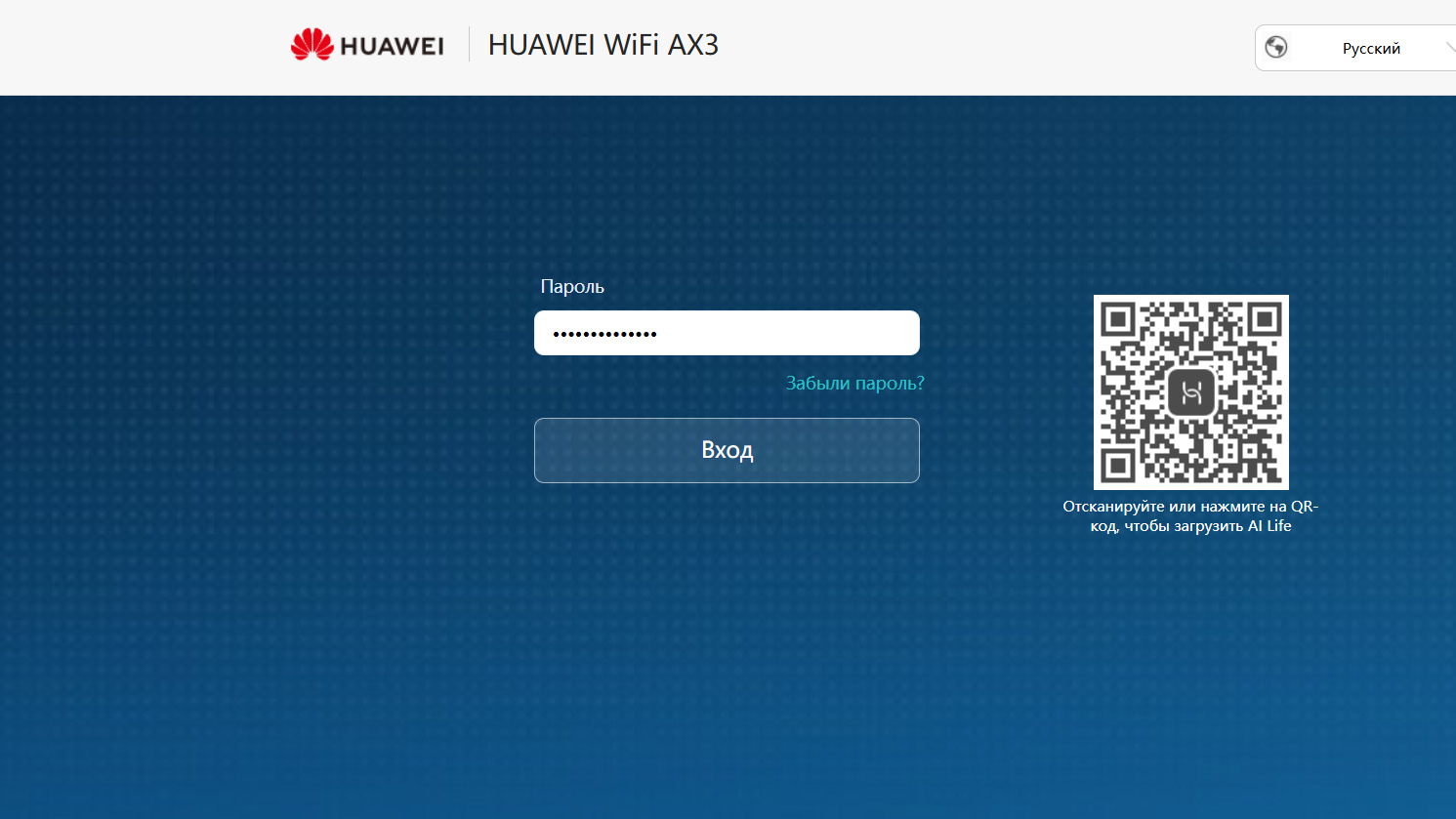
На этой странице введите логин и пароль администратора. Обычно по умолчанию это admin и admin соответственно. На некоторых моделях роутеров Huawei пароль для входа совпадает с паролем от Wi-Fi, поэтому в любом случае проверьте, что написано на наклейке или уточните в инструкции.
После того как вы вошли в «админку», перед вами появится страница с краткими сведениями и состоянием вашей Сети. При первом входе здесь же обычно появляется предложение настроить интернет автоматически с помощью мастера быстрой настройки — это самый простой путь. Просто следуйте инструкциям на экране. Роутер сам попросит вас ввести тип подключения (обычно это DHCP или PPPoE), имя пользователя и пароль, которые вам предоставил провайдер. Если вы их не помните или не знаете, обратитесь в службу поддержки вашего провайдера. В зависимости от технологии подключения, которую использует провайдер, учётные данные могут и не потребоваться — тогда достаточно будет просто подключить сетевой кабель к роутеру.
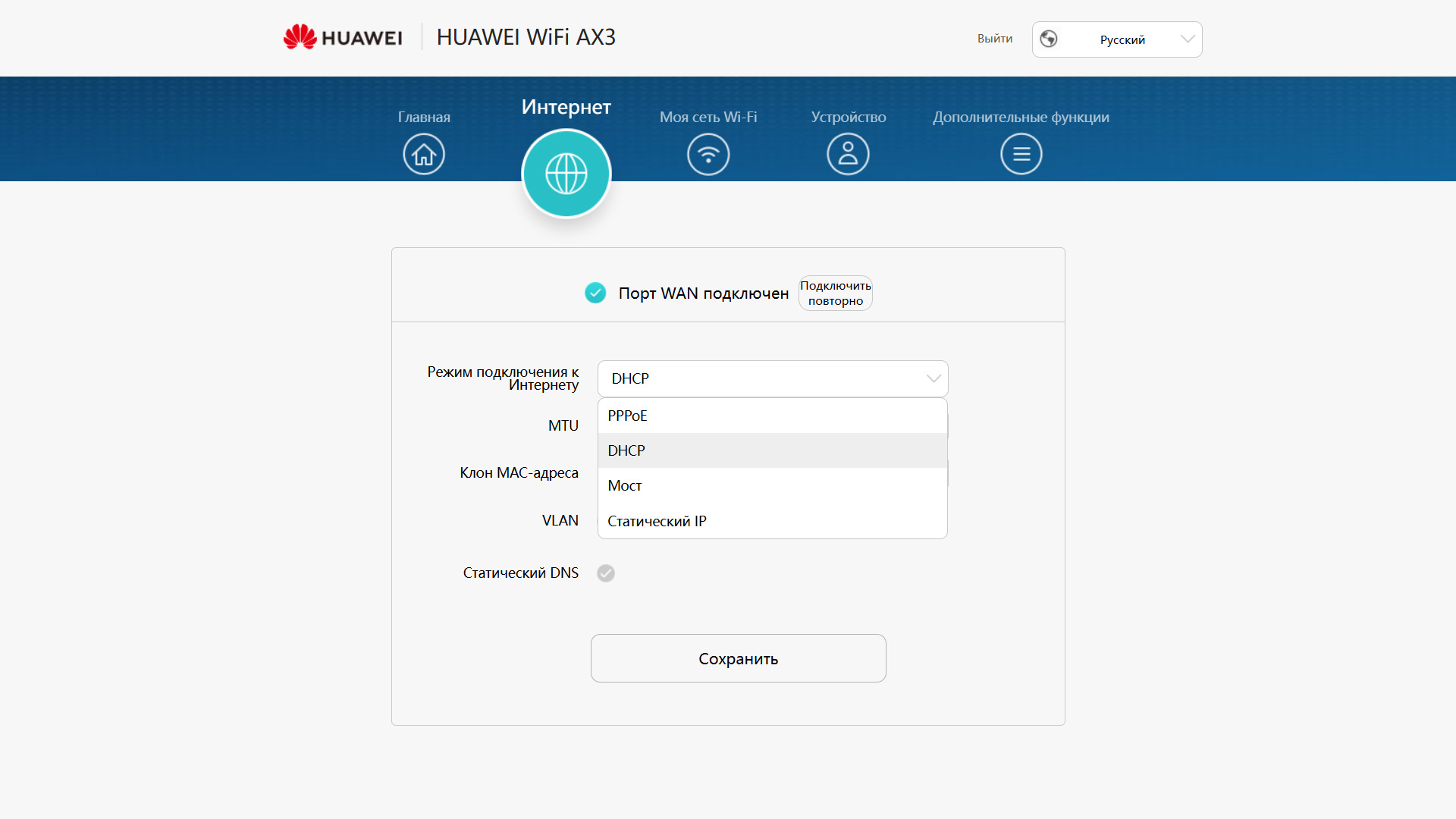
Если вы не переживаете за безопасность своих данных, то на этом можно закончить настройку роутера. В противном случае всё же лучше продолжить процесс чтобы повысить защищённость самого устройства и вашей домашней сети.
Основные настройки
После того как вы прошли быструю настройку, роутер уже должен быть подключён к интернету. Теперь нужно настроить сам Wi-Fi — для этого перейдите в раздел «Моя сеть Wi-Fi». В первую очередь включите приоритет на 5 ГГц сеть, чтобы устройства подключались к более быстрому 5 ГГц каналу (а не 2,4 ГГц), когда они находятся поблизости от роутера. Затем измените название вашей сети, если это требуется.
Далее измените пароль — это важно, так как это самый главный шаг для обеспечения безопасности вашей Сети. Стандартный пароль, который указан на роутере, довольно простой. Придумайте сложную комбинацию из заглавных и строчных букв, цифр и специальных символов, либо воспользуйтесь генератором паролей. Чем длиннее и запутаннее пароль, тем труднее его подобрать, главное — сами его не забудьте.
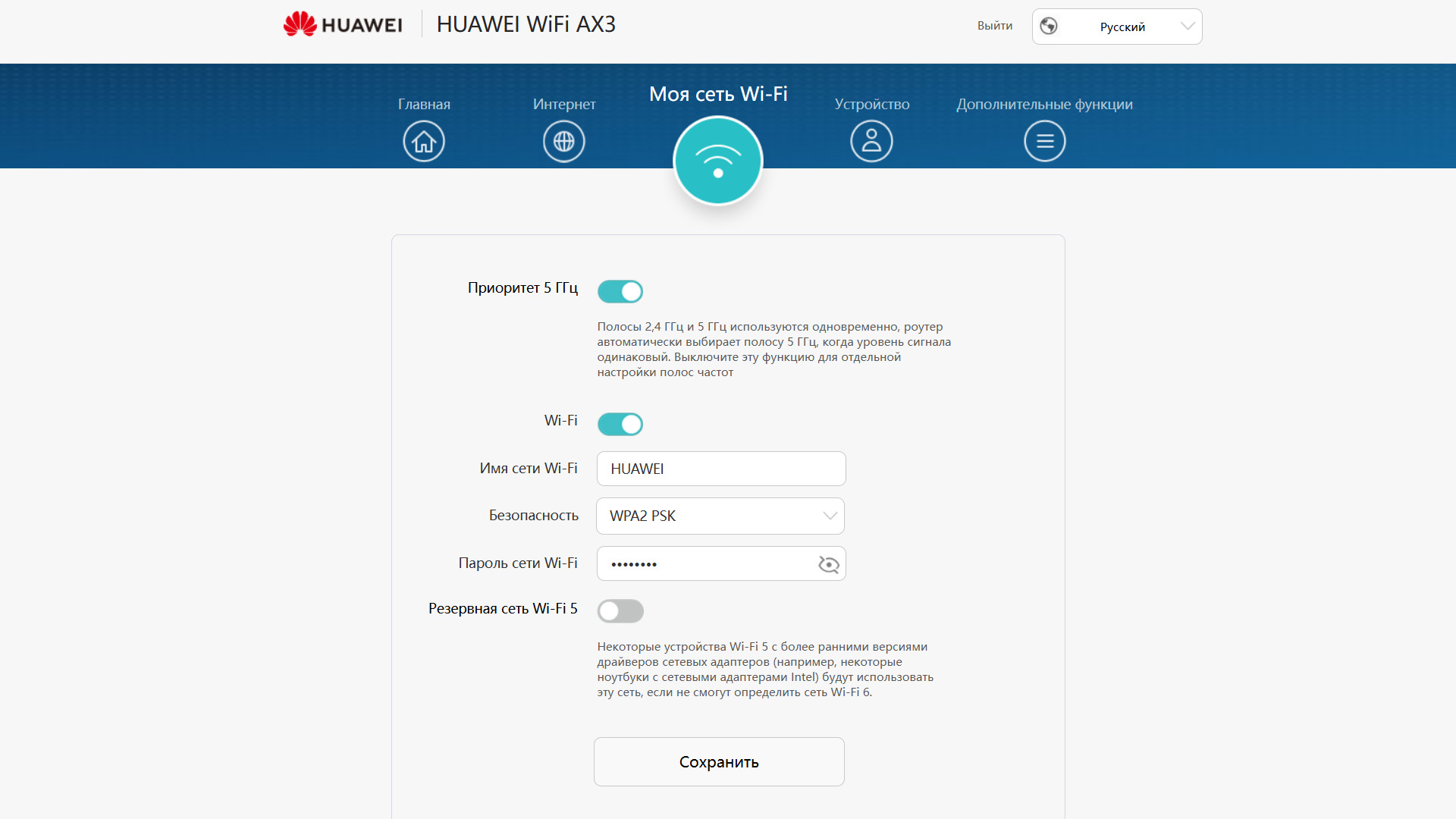
Теперь перейдите в раздел «Дополнительные функции», откройте пункт «Система» и выберите «Изменить пароль». Это нужно, чтобы при несанкционированном подключении к вашему Wi-Fi злоумышленник не смог зайти в панель управления и получить доступ к другим данным.
Если у вас есть умный дом (или планируете его завести), то имеет смысл создать для него отдельную Wi-Fi сеть. Устройства умного дома — лампы, розетки, датчики и другие — часто работают на частоте 2,4 ГГц и не требуют высокой скорости, но могут представлять собой потенциальную угрозу безопасности.
Чтобы создать такую сеть на роутере Huawei, перейдите в раздел «Дополнительные функции», откройте пункт «Настройки Wi-Fi» и выберите «Гостевая сеть Wi-Fi». Там вы сможете включить её, дать ей отдельное имя (например, SmartHome) и установить свой пароль.
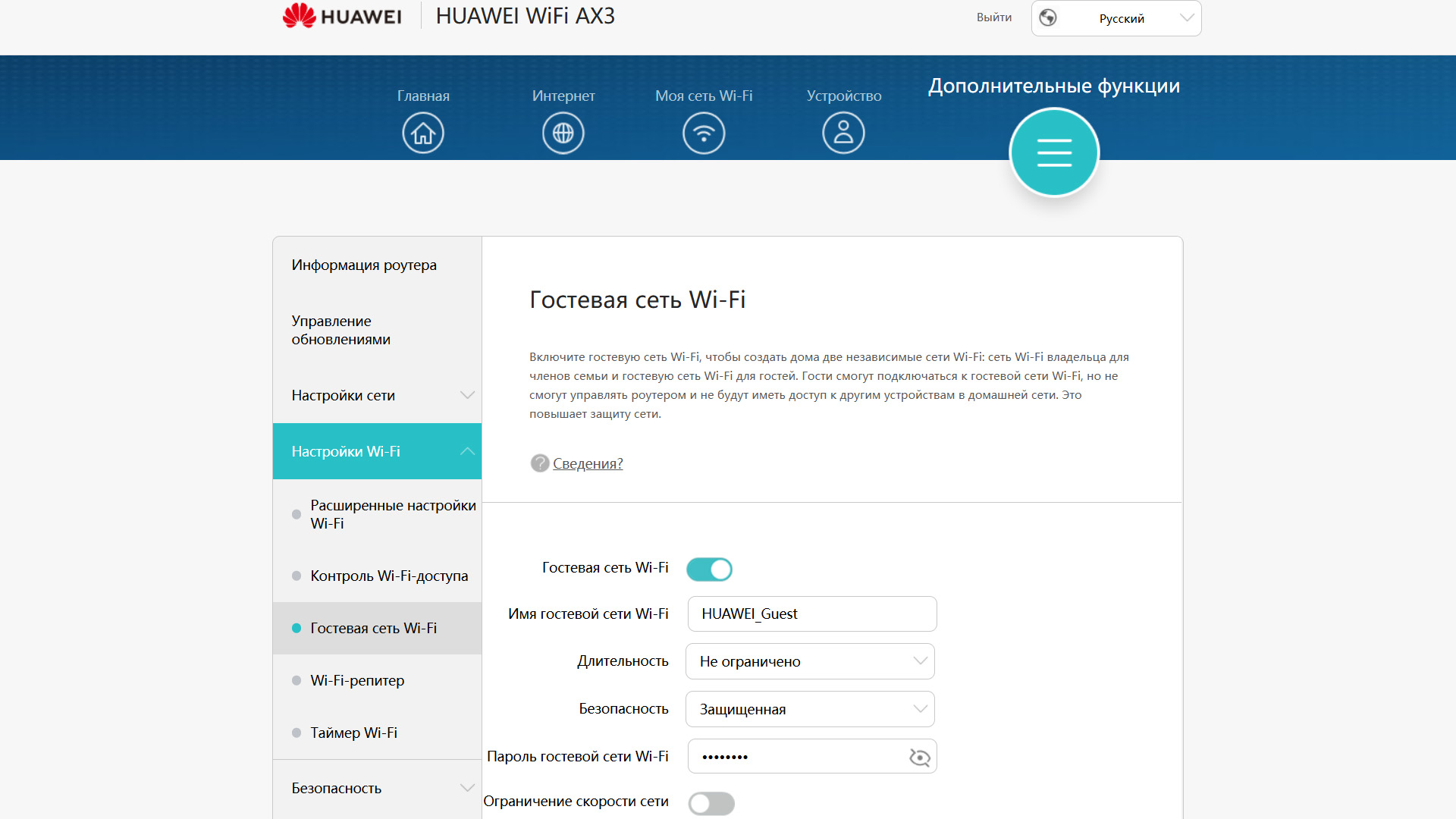
Выделение их в отдельную сеть поможет защитить ваши основные устройства — смартфоны, компьютеры, планшеты — от возможных уязвимостей. К тому же это снизит нагрузку на основную сеть, что сделает её более стабильной.
Как защитить свой умный дом от взлома в 2025 году
Дополнительные возможности
После того как настроили основные параметры, обратите внимание на другие полезные функции. Например, в разделе «Родительский контроль» вы можете ограничить время доступа в интернет для определённых устройств или заблокировать сайты с нежелательным контентом, что полезно, если в доме есть дети.
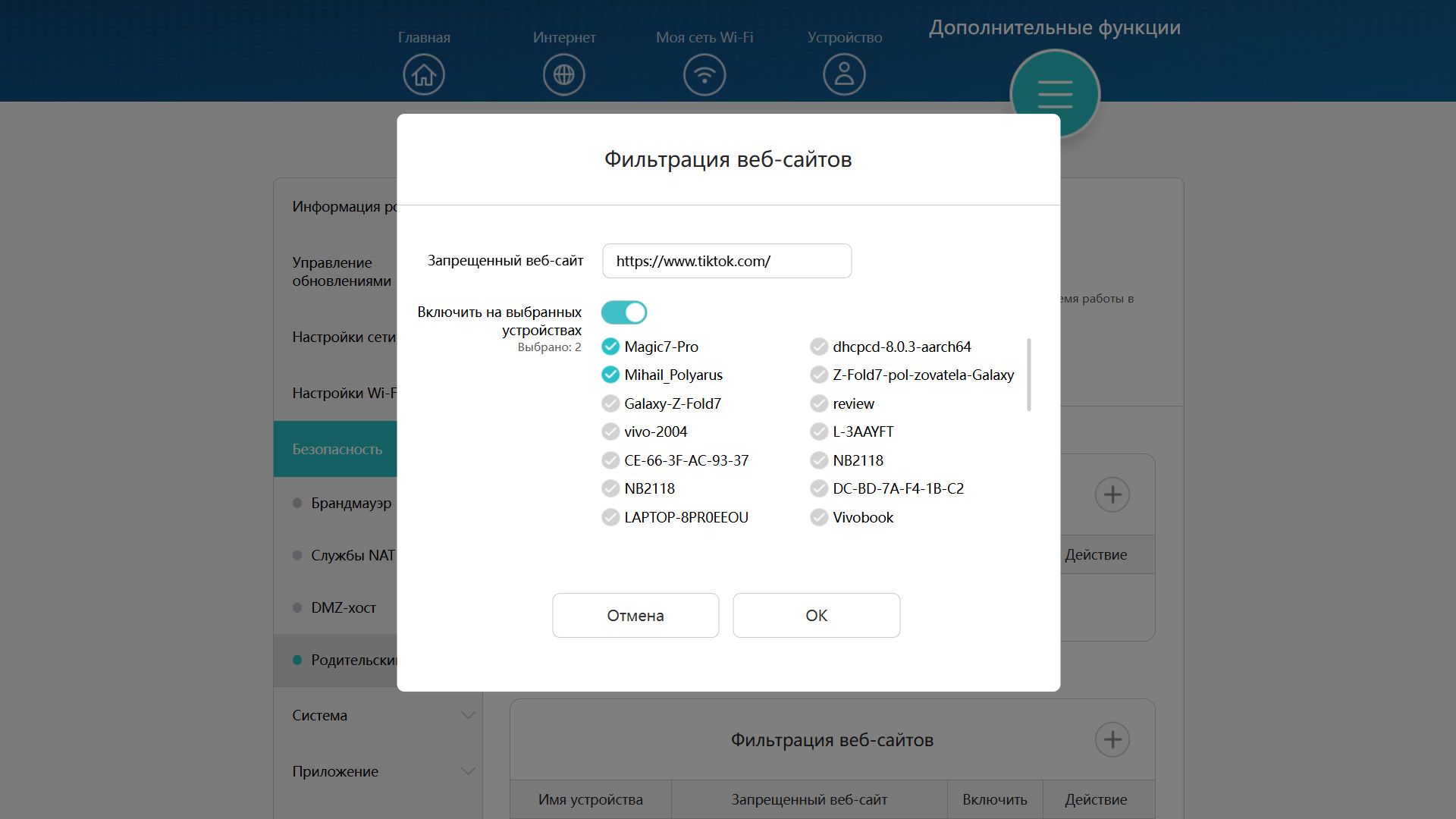
Ещё один важный пункт, о котором не стоит забывать — «Управление обновлениями». В этом разделе отображается информация об обновлениях прошивки роутера — не стоит ими пренебрегать, так как они напрямую сказываются на безопасности Сети. Включите автоматический апдейт, чтобы не проверять их вручную.
После окончания настройки желательно отключить возможность изменять настройки роутера через Wi-Fi. Так хулиганы или злоумышленники не смогут перенастроить ваше устройство, даже если у них получится подключиться к вашему WI-Fi с улицы или из соседней квартиры.